KontrolPack을 사용하여 네트워크를 통해 컴퓨터 연결/제어

KontrolPack을 사용하여 네트워크의 컴퓨터를 손쉽게 제어하세요. 서로 다른 운영 체제를 사용하는 컴퓨터를 손쉽게 연결하고 관리하세요.
NotepadQQ는 다양한 프로그래밍 언어 및 기타 유용한 기능을 지원하는 인상적인 Microsoft 메모장과 유사한 텍스트 편집기인 Windows에서 Notepad++가 수행하는 작업을 Linux 사용자에게 제공 하려는 흥미로운 응용 프로그램입니다 . Linux 시스템에 설치하는 방법은 다음과 같습니다.
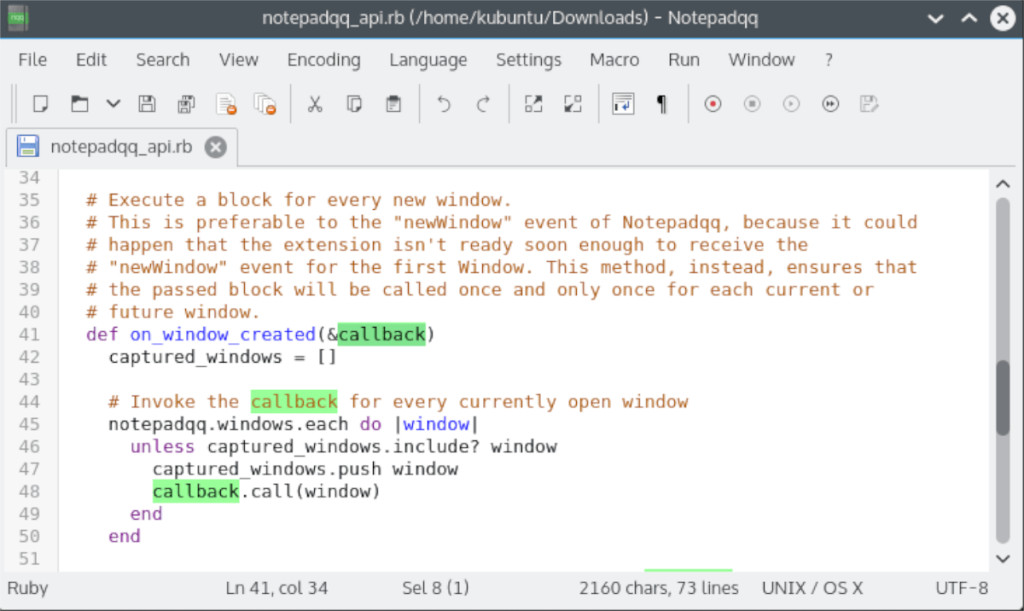 Ubuntu에서 NotepadQQ가 작동하도록 하려면 트릭을 수행해야 하는 사용 가능한 PPA가 있습니다. 현재 PPA는 Ubuntu 20.04 및 20.10을 지원하도록 업데이트되지 않았지만 그것은 중요하지 않습니다. PPA의 18.04 분기는 잘 작동합니다.
Ubuntu에서 NotepadQQ가 작동하도록 하려면 트릭을 수행해야 하는 사용 가능한 PPA가 있습니다. 현재 PPA는 Ubuntu 20.04 및 20.10을 지원하도록 업데이트되지 않았지만 그것은 중요하지 않습니다. PPA의 18.04 분기는 잘 작동합니다.
참고: NotepadQQ의 PPA 버전은 향후 Ubuntu 버전을 지원하기 위해 업데이트하지 않을 것임을 분명히 했습니다. 이것이 귀찮다면 대신 Snap 또는 Flatpak 지침을 따르는 것이 좋습니다!
Ubuntu에서 NotepadQQ 설치를 시작하려면 터미널 창을 실행하십시오. 터미널 창이 열리면 sudo -s 명령을 사용 하여 터미널 세션을 루트 사용자로 승격합니다. sources.listUbuntu 에서 파일 을 수정하려면 루트 계정이 필요합니다 .
sudo -s
터미널 창이 루트 계정으로 로그인되면 sources.list편집을 위해 Nano 텍스트 편집기에서 파일을 엽니다 . 이전 버전의 Ubuntu에 대한 repo 행을 추가하고 있으므로 이 파일을 편집하여 PPA를 직접 추가해야 합니다.
나노 -w /etc/apt/sources.list
sources.listNano 텍스트 편집기에서 파일 의 맨 아래로 이동합니다 . 그런 다음 Enter 키를 눌러 새 줄을 만듭니다. 새 줄을 만든 후 아래에 표시된 대로 정확히 세 줄의 코드를 붙여넣습니다.
#NotepadQQ PPA
deb http://ppa.launchpad.net/notepadqq-team/notepadqq/ubuntu bionic main
deb-src http://ppa.launchpad.net/notepadqq-team/notepadqq/ubuntu bionic main
sources.listUbuntu 의 파일에 세 줄의 코드를 추가했으면 키보드 에서 Ctrl + O 버튼을 눌러 편집 내용을 Nano에 저장합니다. 그런 다음 Ctrl + X 버튼을 눌러 편집기를 종료합니다.
Nano 텍스트 편집기에서 나오면 apt update 명령을 실행합니다 . 이 명령은 Ubuntu를 업데이트하고 새로운 NotepadQQ PPA를 포함합니다.
적절한 업데이트
apt update 명령을 실행 하는 동안 오류가 발생했음을 알 수 있습니다. 이 오류는 NotepadQQ PPA에 서명 키가 설치되어 있지 않기 때문입니다. 설치하려면 아래 명령을 입력하십시오.
apt-key adv --keyserver hkp://keyserver.ubuntu.com:80 --recv-keys 2E30EE6263DE9CD4
서명 키가 활성화된 상태에서 아래 apt install 명령을 사용하여 Ubuntu PC에 NotepadQQ를 설치 합니다.
apt 설치 notepadqq
Ubuntu에서와 같이 NotepadQQ를 얻으려는 데비안 사용자를 위한 PPA는 없습니다. 그러나 Ubuntu PPA에서 NotepadQQ 패키지를 다운로드하여 수동으로 설치할 수 있습니다. 방법은 다음과 같습니다.
먼저 터미널 창을 실행합니다. 터미널 창이 열리면 wget 다운로더 도구를 사용 하여 PPA에서 NotepadQQ 패키지를 가져옵니다.
참고: Debian은 개발자로부터 NotepadQQ에 대한 공식 지원을 받지 않습니다. 정기적인 지원을 받는 NotepadQQ 버전을 사용하려면 대신 Snap 또는 Flatpak 릴리스를 설치하는 것이 좋습니다!
wget https://launchpadlibrarian.net/368138028/notepadqq-common_1.4.4-1~bionic1_all.deb wget https://launchpad.net/~notepadqq-team/+archive/ubuntu/notepadqq/+files/notepadqq_1.4.4-1~bionic1_amd64.deb
두 개의 NotepadQQ DEB 패키지 를 Debian Linux PC에 다운로드한 후 설치를 시작할 수 있습니다. 아래 Apt 명령을 사용하여 두 패키지를 동시에 설치합니다.
sudo apt install ./*.deb
NotepadQQ 응용 프로그램은 Arch Linux "커뮤니티" 소프트웨어 저장소 덕분에 Arch Linux에 설치할 수 있습니다. 설치를 시작하려면 터미널 창을 엽니다. 터미널 창이 열리면 아래 pacman 명령을 사용 하여 앱을 작동시키십시오.
sudo pacman -S notepadqq
NotepadQQ의 "커뮤니티" 에디션이 Arch Linux 시스템에 적합하지 않은 경우 작동시키는 다른 방법이 있습니다. 프로그램을 빌드하고 설치하려면 이 패키지에서 좋아하는 AUR 도우미 앱 을 지정하세요.
NotepadQQ는 버전 30, 31, 32 및 Rawhide(최종적으로 33이 됨)용 Fedora Linux에 설치할 수 있습니다. Fedora 시스템에 NotepadQQ 설치를 시작하려면 터미널 창을 실행하십시오. 터미널이 열리면 다음 dnf 명령을 실행합니다 .
sudo dnf install notepadqq
OpenSUSE Linux에서 Notepadqq 애플리케이션은 OpenSUSE OSS 소프트웨어 저장소를 통해 Tumbleweed, Leap 15.1 및 15.2에 설치할 수 있습니다. 설치를 시작하려면 컴퓨터에서 "OSS" 소프트웨어 저장소가 활성화되어 있는지 확인하십시오. 그런 다음 다음 Zypper 설치 명령을 실행합니다 .
sudo zypper는 notepadqq를 설치합니다.
Notepadqq가 PC에서 작동하도록 하는 가장 좋은 방법은 Snap 스토어를 이용하는 것입니다. Snap 스토어는 항상 최신 상태이며 Snap 샌드박스 내에 포함되어 있기 때문입니다. 앱이 작동 하도록 하려면 최신 Snapd 런타임이 설치되어 있고 .
컴퓨터에 Snapd 런타임을 설정한 후 컴퓨터에 Notepadqq를 설치할 준비가 된 것입니다. 아래 의 스냅 설치 명령을 사용하여 앱을 작동시키십시오.
sudo 스냅 설치 notepadqq
NotepadQQ는 Flathub 앱 스토어에서 Flatpak으로 사용할 수 있습니다. Linux 배포판이 NotepadQQ를 지원하지 않는 경우 이 설치 방법을 사용하는 것이 좋습니다. 설치를 시작하려면 최신 Flatpak 런타임 설정이 있는지 확인하십시오 . 그런 다음 아래 명령을 입력하여 앱을 설치합니다.
flatpak 원격 추가 --if-not-exists flathub https://flathub.org/repo/flathub.flatpakrepo flatpak 설치 flathub com.notepadqq.Notepadqq
KontrolPack을 사용하여 네트워크의 컴퓨터를 손쉽게 제어하세요. 서로 다른 운영 체제를 사용하는 컴퓨터를 손쉽게 연결하고 관리하세요.
반복되는 작업을 자동으로 수행하고 싶으신가요? 버튼을 여러 번 수동으로 클릭하는 대신, 앱이 자동으로 실행되도록 하면 더 좋지 않을까요?
iDownloade는 BBC iPlayer 서비스에서 DRM 없는 콘텐츠를 다운로드할 수 있는 크로스 플랫폼 도구입니다. 두 영상 모두 .mov 형식으로 다운로드할 수 있습니다.
우리는 Outlook 2010의 기능을 매우 자세히 다루었지만 2010년 6월 이전에는 출시되지 않으므로 Thunderbird 3를 살펴볼 시간입니다.
누구나 가끔은 휴식이 필요합니다. 흥미로운 게임을 찾고 있다면 Flight Gear를 한번 플레이해 보세요. 무료 멀티 플랫폼 오픈소스 게임입니다.
MP3 Diags는 음악 오디오 컬렉션의 문제를 해결하는 최고의 도구입니다. MP3 파일에 태그를 지정하고, 누락된 앨범 커버 아트를 추가하고, VBR을 수정할 수 있습니다.
Google Wave와 마찬가지로 Google Voice는 전 세계적으로 큰 화제를 불러일으켰습니다. Google은 우리의 소통 방식을 바꾸는 것을 목표로 하고 있으며,
Flickr 사용자가 사진을 고화질로 다운로드할 수 있는 도구는 많지만, Flickr Favorites를 다운로드할 수 있는 방법이 있을까요? 최근에
샘플링이란 무엇입니까? 위키피디아에 따르면 "음반의 일부 또는 샘플을 가져와 악기나 기타 도구로 재사용하는 행위입니다.
Google 사이트는 사용자가 Google 서버에 웹사이트를 호스팅할 수 있도록 하는 Google의 서비스입니다. 하지만 한 가지 문제가 있습니다. 백업 기능이 내장되어 있지 않다는 것입니다.



![FlightGear 비행 시뮬레이터를 무료로 다운로드하세요 [재밌게 즐기세요] FlightGear 비행 시뮬레이터를 무료로 다운로드하세요 [재밌게 즐기세요]](https://tips.webtech360.com/resources8/r252/image-7634-0829093738400.jpg)




